
Процесс, известный как Lightshot или Starter Module, принадлежит программному обеспечению Lightshot или lightshot от Skillbrains или OOO Kango или OOO Lightshot.
Описание: Lightshot.exe не является необходимым для Windows и часто вызывает проблемы. Файл Lightshot.exe находится в подпапках «C: Program Files (x86)» (обычно это C: Program Files (x86) Skillbrains lightshot 5.4.0.35 ). Известные размеры файлов в Windows 10/8/7 / XP составляют 477 184 байта (34% всех вхождений), 225 944 байта и еще 6 вариантов.
Это не системный файл Windows. Программа не видна. Lightshot.exe способен записывать ввод с клавиатуры и мыши. Поэтому технический рейтинг надежности 33% опасности, но вы также должны учитывать отзывы пользователей.
Удаление этого варианта: если возникают проблемы с Lightshot, вы можете обратиться к разработчику программного обеспечения Prntscr за советом, обновить его до возможно исправленной версии или удалить его через Панель управления Windows / Установка и удаление программ (Windows XP) или Программы и Особенности (Windows 10/8/7).
Программа LIGHTSHOT Делам скриншоты легко и быстро!
Если Lightshot.exe находится в подпапках «C: Users USERNAME», тогда рейтинг надежности 54% опасности . Размер файла составляет 455, 168 байт (31% от всех вхождений), 455, 680 байт и еще 5 вариантов. Файл не является системным файлом Windows. Программа не имеет видимого окна. Lightshot.exe способен записывать ввод с клавиатуры и мыши.
Важно: некоторые вредоносные программы маскируют себя как Lightshot.exe. Таким образом, вы должны проверить файл Lightshot.exe на вашем ПК, чтобы убедиться, что это угроза. Мы рекомендуем Security Task Manager для проверки безопасности вашего компьютера. Это был один из лучших вариантов загрузки The Washington Post и PC World .
Аккуратный и опрятный компьютер — это главное требование для избежания проблем с Lightshot. Это означает запуск сканирования на наличие вредоносных программ, очистку жесткого диска с использованием 1 cleanmgr и 2 sfc / scannow, 3 удаления ненужных программ, проверку наличия программ автозапуска (с использованием 4 msconfig) и включение автоматического обновления Windows 5. Всегда не забывайте выполнять периодическое резервное копирование или, по крайней мере, устанавливать точки восстановления.
Если вы столкнулись с реальной проблемой, попробуйте вспомнить последнее, что вы сделали, или последнее, что вы установили до того, как проблема появилась впервые. Используйте команду 6 resmon, чтобы определить процессы, которые вызывают вашу проблему. Даже для серьезных проблем, вместо переустановки Windows, лучше восстановить вашу установку или, для Windows 8 и более поздних версий, выполнить команду 7 DISM.exe / Online / Cleanup-image / Restorehealth. Это позволяет восстанавливать операционную систему без потери данных.
Чтобы помочь вам проанализировать процесс Lightshot.exe на вашем компьютере, оказались полезными следующие программы: Менеджер задач безопасности отображает все запущенные задачи Windows, включая встроенные скрытые процессы, такие как мониторинг клавиатуры и браузера или записи автозапуска. Уникальный рейтинг риска безопасности указывает на вероятность того, что процесс является потенциальным шпионским ПО, вредоносным ПО или трояном. B Malwarebytes Anti-Malware обнаруживает и удаляет спящие шпионские, рекламные программы, трояны, клавиатурные шпионы, вредоносные программы и трекеры с вашего жесткого диска.
Срочно удали эту программу из своего компьютера LightShot — худшая программа для скриншотов
adguardsvc.exe capshook.exe atomicalarmclock.exe Lightshot.exe startmenu_hook.exe bcuservice.exe egisupdate.exe hcontroluser.exe esrv_svc.exe dsapi.exe panda_url_filteringb.exe
Lightshot – делай скриншоты в одно движение
Иногда очень нужно сделать несколько скриншотов, но стандартная программа в Windows не особо для этого подходит. Тем более, мало кто вообще знает, как именно делается скриншот в Windows встроенными механизмами и инструментами. Гораздо удобнее сделать несколько скриншотов с помощью программы lightshot, котоаря уже давно зарекомендовала себя как удобное и бесплатное ПО для работы со скриншотами и изображениями. Программа lightshot делает возможность делать скриншоты быстро и удобно, причем в разном качестве. Она постоянно совершенствуется и сегодня скачать программу lightshot можно не только для Windows, но и для операционной системы MAC, что делает lightshot универсальным инструментом на любом компьютере.

Программа для снятия скриншотов lightshot стабильно работает, а благодаря гибким настройкам, можно конфигурировать ее под свои нужды. Например, можно настроить программу так, что снятие скриншотов будет производиться в определённом качестве. Например, скришоты могут быть в плохом качестве, но при этом мало весить. Или наоборот, весить будут много, но на всех скриншотах все будет видно до мельчайшей точки.
Возможности
Программа для снятия скриншотов lightshot имеет множество полезных возможностей. Например, программа lightshot может не только сделать несколько скриншотов, но и отредактировать их. Это особенно актуально для блогеров, стримеров и просто офисных работников.

Например, уже готовый скриншот можно:
- Обрезать под нужный размер.
- Вырезать ненужные части скриншота.
- Затереть личные и важный данные на скриншоте, которые не должны попасть в паблик.
- Можно настроить программу так, что при нажатии на горячую клавишу она будет делать скриншоты только выделенной области.
- Программа lightshot позволяет не только сделать скриншот, но и поделиться им как ссылкой, или даже как обычной картинкой просто вставив ее.
- Также lightshot позволяет сделать скриншот и сразу же произвести поиск похожих картинок. Это очень помогает тем, кто занимается поиском дубликатов картинок или ищет определенные товары по скриншоту.
- ПО lightshot поможет сохранить изображение в облачное хранилище или как физический файл на вашем компьютере или ноутбуке.
- С помощью lightshot можно повернуть изображение или отразить.
- Также lightshot может красить изображение текстом или рисунком.
И это далеко не все возможности lightshot. Учитывая то, что программа бесплатная, ее можно без опасений использовать даже на предприятиях или в офисах.
Плюсы и минусы
Из положительных сторон lightshot можно выделить следующие:
- Программа lightshot для работы со скриншотами распространяется бесплатно, как для Windows, так и для операционной системы MAC. Нет ни платной версии, ни подписки.
- Простой и понятный интерфейс lightshot позволит разобраться в ней даже тем, кто еще не имел опыта общения с таким ПО.
- Программа lightshot выпускается в разных вариантах. Например, она скачивается как отдельное ПО для операционных систем Windows и MAC. А также его можно скачать как приложение для браузеров Ubuntu и как расширение для всех браузеров на основе ядра Google Chrome.
- Программа lightshot полностью переведена на русский язык, что делает ее использование еще более комфортным и понятным для пользователя.
- Большой плюс lightshot еще и в том, что при создании скриншотов изображения можно складировать на своем жестком диске. Но если на нем очень мало места, изображения можно выгружать в облачное хранилище и делиться ими с помощью ссылки, которая приведет к уже опубликованному в хранилище скриншоту.
- В lightshot есть удобная фишка – создание своего аккаунта. Даже если вы переустановите свою операционную систему, все скриншоты будут храниться в вашем лично облачном хранилище.
- В lightshot можно прописать свои прокси, что позволит обходить некоторые ограничения в плане работы с облачными хранилищами в некоторых странах.
- С lightshot можно работать прямо из браузера, а не как с отдельной программой. Это пригодится на предприятиях, где скачивать отдельные программы для установки запрещено. Также это поможет разработчикам приложений, например, новичкам, после прохождения курсов skillbrains.
- В большом ассортименте функций lightshot есть удобные «горячие клавиши». Они позволяют настроить снятие скриншота на удобную кнопку для пользователя.
- Программа lightshot работает почти с любой операционной системой Windows начиная с версии XP. Даже в старых версиях редакторы снимка показывают стабильно хорошую работу.
- Также у программы есть отличная техническая поддержка, которой можно задать вопросы. Разработчики быстро предоставят ответы.
Минусов lightshot почти не имеет. Одна небольшая проблема состоит в том, что lightshot иногда криво работает с экранами, которые поддерживают изображение 4К.
Интерфейс
В lightshot практически нет рабочего интерфейса. Есть интерфейс настроек. Чтобы его открыть, необходимо скачать программу, установить, а затем в трее кликнуть правой кнопкой по значу lightshot и выбрать раздел «настройки». В остальном работы с lightshot сводится к тому, что нужно нажать либо горячую клавишу, либо кнопку PrtSc (принтскрин).
В это время экран потемнеет и нужно будет отметить область, в черте которой и будет сделан скриншот. После этого откроется меню редактирования изображения, и им можно поделиться или сохранить на свой компьютер.
Системные требования
Программа lightshot имеет простые системные требования. Для ее правильной работы достаточно 200 мегабайт свободного места на диске, операционную систему и современный процессор. Для работы с облачным хранилищем понадобится подключение к интернету, чтобы изображение можно было сохранить на сервер lightshot. После загрузки будет доступная ссылка на скрин.
Где скачать Lightshot
Бесплатно скачать lightshot можно на сайте app.prntscr.com/ru/. Для операционной системы Windows прямая ссылка на последний дистрибутив lightshot – app.prntscr.com/build/setup-lightshot.exe. А для операционной системы Mac OS дистрибутив lightshot последней версии можно скачать по ссылке itunes.apple.com/us/app/lightshot-screenshot/id526298438?ls=1https://ok-wifi.ru/kompjutery/lightshot.html» target=»_blank»]ok-wifi.ru[/mask_link]
Как установить Lightshot бесплатно

Установить Lightshot на операционную систему Windows или MacOS можно с официального сайта разработчика или через портал Скриншортеры. Программа поддерживается большинством версий Windows и MacOS.
Что такое Lightshot?
Это бесплатная программа для создания скриншотов. С помощью кнопки принтскрин пользователь активирует Lightshot на рабочем столе и выделяет мышкой область экрана, которую нужно сохранить в виде изображения.
Программа содержит базовый набор инструментов для редактирования. Чтобы внести правки, пользователю достаточно выбрать нужную иконку в боковом меню изображения. На скриншоте можно сделать подчеркивания, выделение области цветной фигурой, добавить текст или нарисовать указатели.
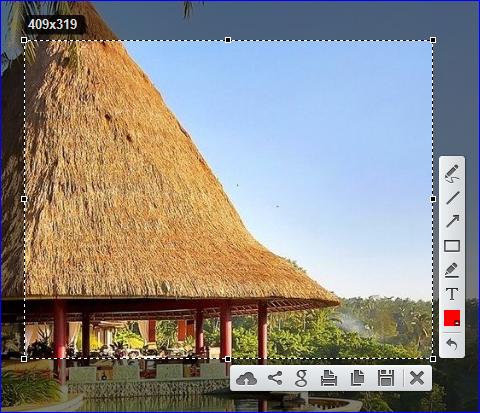
Готовое изображение пользователь сохраняет на компьютер либо отправляет в облачное хранилище программы. Он также может поделиться скриншотом в социальных сетях или найти похожее изображение через поисковик Google.
Опции сохранения находятся в нижней строке меню. Чтобы лучше в них разобраться, пронумеруем их последовательно:
- Загрузка скриншота в облако;
- Отправка изображения в социальные сети;
- Поиск похожего изображения в поисковике Google;
- Сохранение снимка на ПК.
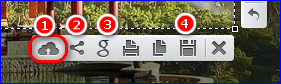
У Lightshot также есть дополнение к браузерам Firefox и Chrome, которое можно установить через раздел «Расширения» в браузере.
Установка Lightshot на компьютер
Программа доступна бесплатно для Windows и MacOS. Установочный файл имеет небольшой размер и подойдет для компьютера любой мощности.
Скачать Lightshot можно на сайте разработчика или через портал Скриншортеры. На нашем портале представлена версия программы для ПК и смартфонов Android.
Для загрузки Lightshot на Windows XP / 7 / 8 или 10 кликните по ссылке ниже.
Установочный файл сохранится в папку «Загрузки», откуда его нужно запустить для распаковки. Установка программы займет несколько минут, после чего значок Lightshot появится на рабочем столе.
Интерфейс программы полностью русскоязычный.
Чтобы сделать первый скриншот, достаточно нажать кнопку принтскрин. Она находится в правом верхнем углу клавиатуры возле кнопок Pause, Insert и Delete. После нажатия принтскрин на экране появится курсор с надписью «Выделите область». С помощью мышки выделяем необходимый фрагмент экрана и сохраняем в выбранном режиме.
Как удалить скриншортер?
Процесс удаления Lightshot схож на основных версиях Windows. Рассмотрим пошаговые действия для последней десятой версии.
Для удаления программы с ПК нужно:
- Зайти в меню «Пуск» и выбрать раздел «Параметры»;
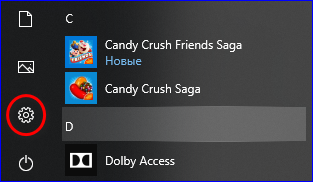
- Перейти в раздел «Приложения» и выбрать пункт «Приложения и возможности»;
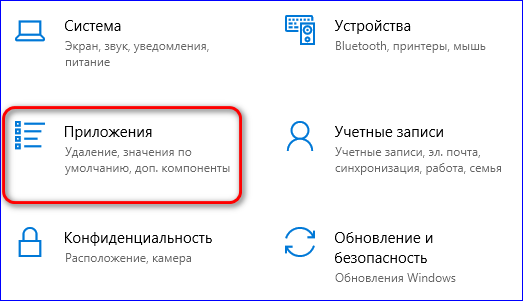
- Найти Lightshot в перечне программ и нажать кнопку «Удалить».
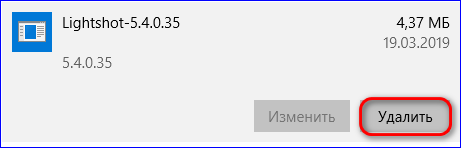
Все данные приложения будут удалены. Однако сделанные скриншоты останутся в выбранной папке пользователя и в облачном хранилище.
Установить Lightshot можно с официального сайта разработчика или портала Скриншортеры. Программа бесплатна и позволяет создавать моментальные скриншоты. Готовые снимки можно поместить в облачное хранилище или передать другим пользователям в социальных сетях. Если нужно найти похожее изображение, пользователь может воспользоваться опцией поиска через Google.
Источник: xn--e1affnfjebo2dvb.xn--p1ai